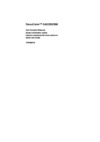![Простое сетевое сканирование 1 загрузите оригиналы 3 выберите шаблон 2 нажмите к... Xerox DOCUCOLOR 252 [Ответы 1]](/images/1111594/pimg_1192107.jpg)
Простое сетевое сканирование 1 загрузите оригиналы 3 выберите шаблон 2 нажмите к...
Xerox DOCUCOLOR 252
Вопрос 784521
| Простое сетевое сканирование 1. Загрузите оригиналы 3. Выберите шаблон 2. Нажмите кнопку Режимы Цвет копии Автообнаружение Настройка макета Сетевое сканирование Все режимы Сетевое сканирование 2-сторонние оригина л Формат вывода Цветной Черный Полутоновой 1-сторонний 2-сторонние 2-сторонние Вращать сторону Тип оригинала Фото и текст Фото Текст Предустановки для общих файлов и печати для архивной записи для OCR Далее. Дополнитель ные опции Bill's Template Jane's 11 x 17 J.Doe Photo Template 5 Jane's Template Special Orders scan on //server/very. Bill DocuColor 242/252/260 K раткое руководство пользователя DocuColor 242/252/260 |
Ответы
1
| Для выполнения простого сетевого сканирования необходимо следовать следующим шагам: 1. Загрузите оригиналы в устройство. 2. Выберите шаблон сканирования. 3. Нажмите кнопку 'Режимы' и выберите нужные параметры, такие как цвет копии, автообнаружение, настройка макета и другие. 4. Выберите режим сканирования (1-сторонний или 2-сторонний), формат вывода (цветной, черный, полутоновой) и тип оригинала (фото и текст, только фото, только текст). 5. Если необходимо, выберите предустановленный шаблон для сканирования. 6. Нажмите 'Далее' для продолжения процесса сканирования. Дополнительные опции могут включать различные шаблоны, специальные заказы и другие настройки. После завершения сканирования можно указать путь для сохранения файла на сервере или другом устройстве. Краткое руководство пользователя для устройства DocuColor 242/252/260 также может быть полезным для более подробной информации. Подробнее смотрите по следующей ссылке https://mcgrp.ru/files/viewer/209423/79 |
Не получили ответ на свой вопрос? Вы можете ознакомиться с онлайн-руководством
Добавить инструкцию
Заказать инструкцию
Стать экспертом
Задать вопрос
Участники темы
0
Ответы
1
Просмотры темы
1
Другие обсуждения
Статьи
![Простое сетевое сканирование 1 загрузите оригиналы 3 выберите шаблон 2 нажмите к... Xerox DOCUCOLOR 252 [Ответы 1]](/img/pdf.png)